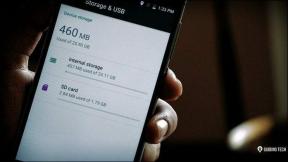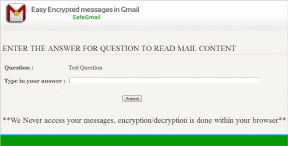Cómo ver Netflix en tu Google Nest Hub
Miscelánea / / August 09, 2022
Google Nest Hub tiene una pantalla lo suficientemente buena para interactuar sin comandos de voz. Además de controlar su hogar inteligente o hacer consultas, la pantalla puede transmite tus programas de TV y películas favoritos de Netflix directamente.

Puedes usar tu dispositivo Nest Hub para ver Netflix mientras cocinas o haces otras tareas. Por supuesto, necesitará una suscripción activa de Netflix para que eso suceda. En esta publicación, le mostraremos cómo configurar y ver Netflix en Google Nest Hub y Nest Hub Max. Entonces, comencemos.
Cómo vincular su cuenta de Netflix con Google Nest Hub
Para comenzar a ver Netflix en su Nest Hub, primero deberá vincular su cuenta netflix con su pantalla inteligente. Para eso, puede usar la aplicación Google Home en su teléfono.
Paso 1: Abra la aplicación Google Home en su teléfono y toque Configuración.

Paso 2: En Servicios, toque Video.

Paso 3: Presiona Enlace debajo del ícono de Netflix. Luego, selecciona Vincular cuenta.

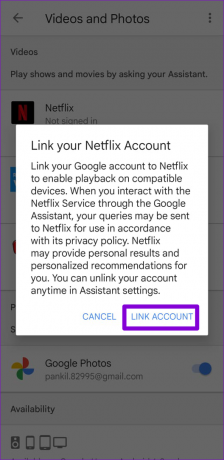
Paso 4: Ingrese los detalles de su cuenta de Netflix y toque Iniciar sesión y vincular.

Paso 5: Seleccione el perfil de Netflix que desea vincular con su Nest Hub y toque Confirmar.


Y listo. Su dispositivo Nest Hub vinculará su cuenta de Netflix.
Cómo reproducir Netflix en Google Nest Hub
Después de vincular su cuenta de Netflix con la aplicación Google Home, puede comenzar a transmitir sus programas de TV y películas favoritos en su dispositivo Nest Hub. Así es cómo.
Paso 1: En su dispositivo Nest Hub, deslice hacia arriba desde la parte inferior de la pantalla y abra la aplicación Netflix.
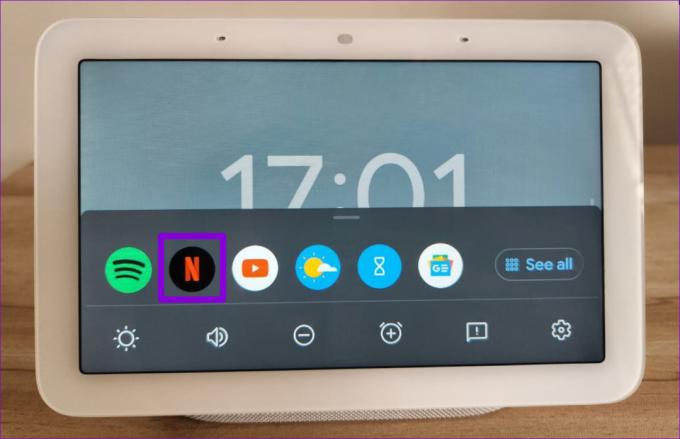
Paso 2: Desplácese por las sugerencias y toque el botón Reproducir para comenzar a ver un programa de televisión o una película.

Puede usar los controles en pantalla para reproducir/pausar, avanzar o retroceder y habilitar los subtítulos.

Puedes usar comandos de voz para pedirle a Nest Hub que reproduzca un programa de TV o una película. Por ejemplo, puedes decir "Hola Google, reproduce Narcos" y comenzará a transmitir Narcos.
Aquí hay algunos comandos de voz que puedes usar mientras miras Netflix en Nest Hub.
- Ok Google, próximo episodio.
- Ok Google, retrocede 30 segundos.
- Ok Google, activa los subtítulos.
- Ok Google, activa los subtítulos en español.
- Ok Google, cambia el idioma a alemán.
Cómo transmitir Netflix a Google Nest Hub
Si bien puede reproducir Netflix desde su Google Nest Hub, la experiencia de la aplicación es bastante limitada. Afortunadamente, también puede usar su teléfono para transmitir sus programas y películas favoritos a su dispositivo Nest Hub. Así es cómo.
Paso 1: Abre la aplicación de Netflix en tu Android o iPhone.
Paso 2: Toque el icono de Google Cast en la parte superior y seleccione su dispositivo Nest Hub.

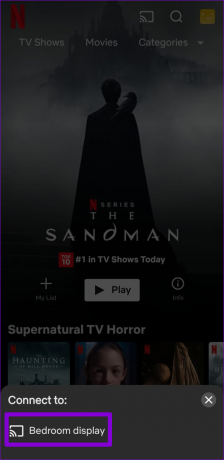
Después de eso, puede transmitir cualquier programa de TV o película a su Nest Hub.
Alternativamente, puede comenzar a reproducir un programa de TV o una película de Netflix en su teléfono y tocar el ícono de Google Cast para enviarlo a su Nest Hub.

Cómo cambiar el perfil de Netflix vinculado a tu Google Nest Hub
Ya sea que haya vinculado un perfil incorrecto o desee transferir el control a sus hijos, es una buena idea vincular un perfil específico para eso. Puedes cambiar el perfil de netflix asociado con su Nest Hub fácilmente. Así es cómo.
Paso 1: Abra la aplicación Google Home en su teléfono y toque Configuración.

Paso 2: En Servicios, toque Video.

Paso 3: Toque Administrar en Netflix y seleccione Cambiar perfil en la siguiente pantalla.
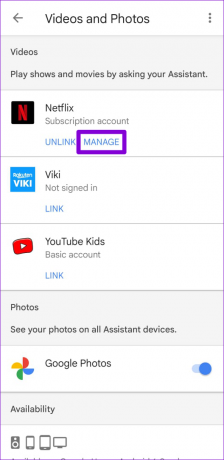

Paso 4: Selecciona el perfil que te gustaría usar y toca Confirmar.


Consejo adicional: use el control de gestos para reproducir o pausar videos de Netflix
Con Nest Hub y Nest Hub Max de segunda generación, puede usar los controles de gestos para pausar o reproducir el video de Netflix sin tocar la pantalla. Para hacerlo, deberá habilitar los controles de gestos en su Nest Hub.
Paso 1: En su Nest Hub, deslícese hacia arriba desde la parte inferior de la pantalla y toque el ícono de ajustes para abrir la configuración del sistema.

Paso 2: Toque Motion Sense y habilítelo desde la siguiente pantalla.

Paso 3: En su teléfono, abra la aplicación Google Home y toque su dispositivo Nest Hub.
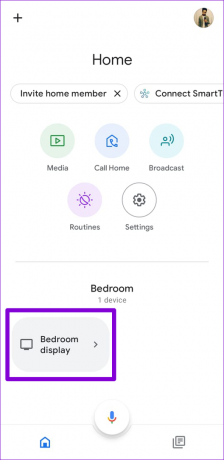
Paso 4: Toque el ícono de ajustes en la parte superior para abrir el menú de configuración.
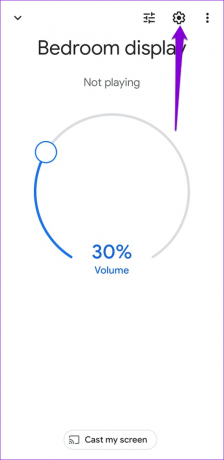
Paso 5: En Funciones del dispositivo, toca Gestos rápidos. Luego, active el interruptor junto a Gestos rápidos.


Paso 6: Habilite la función 'Reproducir o pausar medios'.
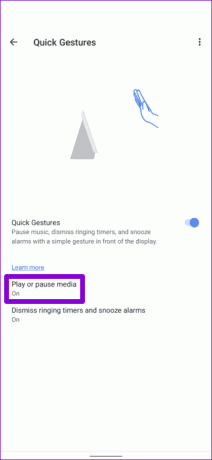
Después de esto, puede usar gestos con las manos para pausar o reanudar el video de Netflix en su Nest Hub. Si está usando un Nest Hub Max, levante la mano con la palma hacia la cámara para pausar o reanudar el video de Netflix.
Del mismo modo, si tiene un Nest Hub (segunda generación), puede reproducir o pausar el video con el gesto de tocar frente a su pantalla.
Relájate con tu Nest Hub
Google Nest Hub ofrece una experiencia de visualización de Netflix que es similar en tamaño a un teléfono inteligente. Además de Netflix, su dispositivo Nest Hub también puede transmitir contenido de Disney+, Hotstar y Hulu.
Cuando te encanta ver Netflix mientras viajas o entre descansos, mira estos Las mejores aplicaciones de Android para mejorar tu experiencia con Netflix.
Última actualización el 09 agosto, 2022
El artículo anterior puede contener enlaces de afiliados que ayudan a respaldar a Guiding Tech. Sin embargo, no afecta nuestra integridad editorial. El contenido sigue siendo imparcial y auténtico.

Escrito por
Pankil es un ingeniero civil de profesión que comenzó su viaje como escritor en EOTO.tech. Recientemente se unió a Guiding Tech como escritor independiente para cubrir procedimientos, explicaciones, guías de compra, consejos y trucos para Android, iOS, Windows y Web.